This might take a few minutes. 如果 Microsoft 添加一個估計的計時器,知道大約多少分鐘,這通常不會成為問題 Windows 11 update 來完成這個過程。 正如他所做的那樣 Apple 更新操作系統時 macOS.
正如我們所習慣的那樣,操作系統需要重新啟動才能安裝更一致的更新,尤其是那些帶來重大內核更改的更新。
許多用戶對設置更新的等待時間感到困惑,當出現藍屏時 This might take a few minutes. Don’t turn off your PC.
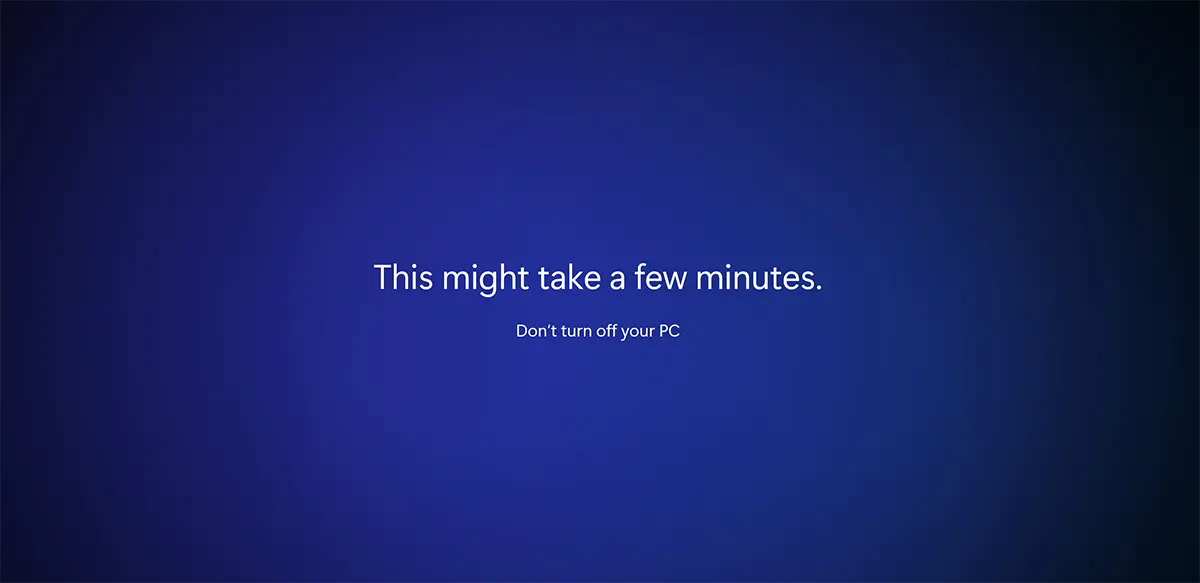
大多數時候,最好的解決辦法 Windows 11 Update, 是時候了。
庫普林斯
修復: This might take a few minutes. 不要關閉您的電腦。
正如我上面所說,第一個解決方案是……時間。 給您的計算機更多時間來完成更新安裝過程 Windows.
時間和耐心
根據更新量和計算機的硬件性能,此過程可能需要 3-5 分鐘到半小時以上。 如果此屏幕看起來卡住,則可能實際上一切正常,操作系統將在一段時間後啟動。
耐心是解決這個問題的最好方法 Windows 11 updates.
Ctrl + Alt + 刪除
同時按下,按鍵: Control + Alt + Delete 中斷當前執行命令的進程。 在系統未鎖定的情況下,用戶登錄屏幕應該出現在 Windows (登錄屏幕)。
重新啟動電腦 - 關閉
等待較長時間後,如果您得出的結論是 PC 仍處於阻塞狀態並且進程 Windows 11 update 它不再完成,退出此屏幕,問題的解決方案是“冷重啟”。
按住“電源”按鈕幾秒鐘,等待計算機或筆記本電腦完全關閉。 等待 3-4 秒,然後重新啟動。 很可能會進入一個短暫的恢復到更新前狀態的過程。
恢復更新過程。